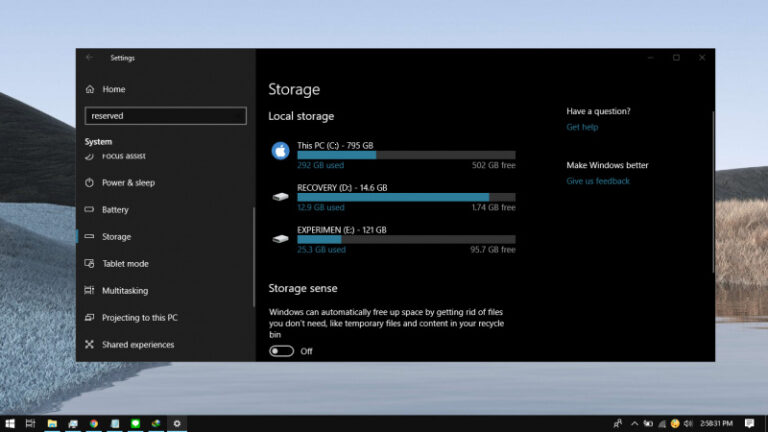Meskipun Settings merupakan pengaturan utama di Windows 10, Control Panel masih tetap tersedia hingga kini. Dimana mungkin diantara kamu tidak ingin adanya orang mengutak-atik pengaturan di Control Panel. Maka dari itu, menyembunyikan pengaturan pada Control Panel bisa menjadi pilihan. Kamu dapat melakukannya dengan melakukan konfigurasi pada Group Policy Editor.
Pada artikel kali ini, kamu akan mengetahui bagaimana cara menyembunyikan pengaturan tertentu pada Control Panel dengan menggunakan Registry Editor.
Daftar Pengaturan di Control Panel
Berikut daftar pengaturan di Control panel. Perlu kamu ingat bahwa seiring dengan berkembangnya Windows 10, Microsoft terus melakukan migrasi pengaturan yang ada di Control Panel ke Settings. Jadi mungkin kedepannya daftar dibawah ini tidak akan relavan.
- Administrative Tools
- Backup and Restore (Windows 7)
- BitLocker Drive Encryption
- Color Management
- Credential Manager
- Date and Time
- Default Programs
- Device Manage
- Devices and Printers
- Ease of Access Center
- File Explorer Options
- File History
- Fonts
- HomeGroup
- Indexing Options
- Infrared
- Internet Options
- Keyboard
- Language
- Mouse
- Network and Sharing Center
- Pen and Touch
- Phone and Modem
- Power Options
- Programs and Features
- Recovery
- Region
- RemoteApp and Desktop Connections
- Security and Maintenance
- Sound
- Speech Recognition
- Storage Spaces
- Sync Center
- System
- Tablet PC Settings
- Taskbar and Navigation
- Troubleshooting
- User Accounts
- Windows Firewall
- Windows To Go
- Work Folders
Menyembunyikan Pengaturan pada Control Panel di Windows 10 dengan Registry
- Buka Registy Editor.
- Navigasi ke HKEY_CURRENT_USER\SOFTWARE\Microsoft\Windows\CurrentVersion\Policies\Explorer.
- Pada panel kanan, klik kanan dan pilih New – DWORD (32-bit). Kemudian beri nama DisallowCPL.
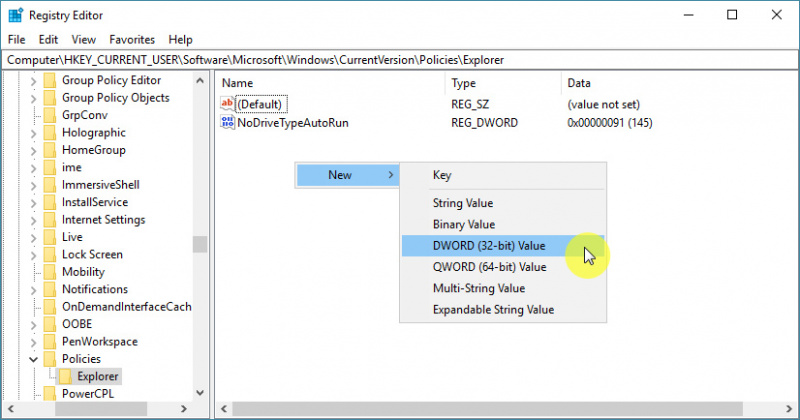
- Kemudian klik 2x pada key baru tersebut dan ganti valuenya menjadi 1.
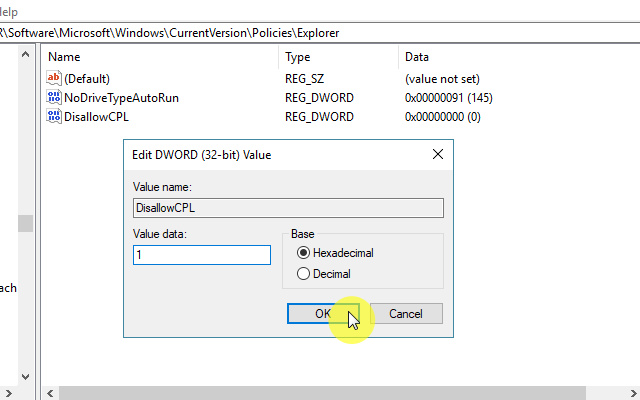
- Klik kanan pada folder Explorer, kemudian pilih New – Key. Kemudian beri nama DisallowCPL.
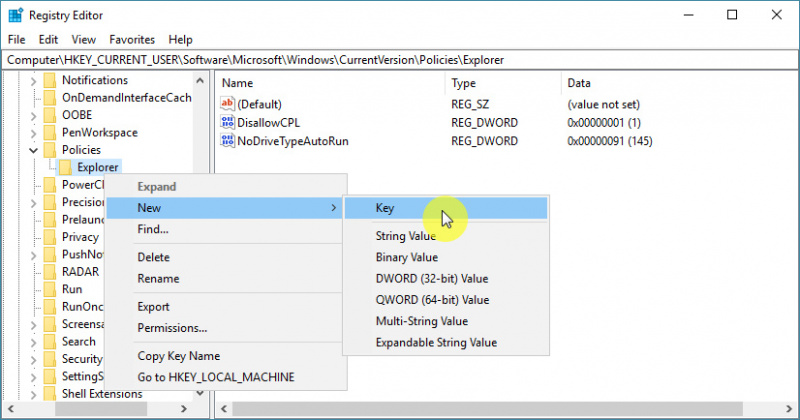
- Didalam folder DisallowCPL, klik kanan dan pilih New – String Key.
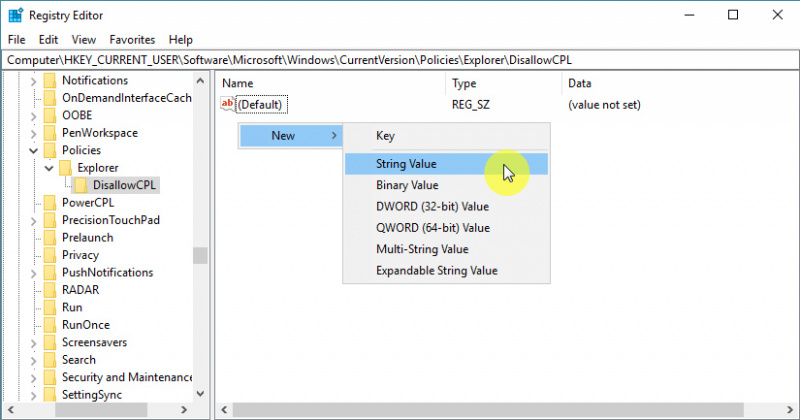
- Kemudian beri nama sesuai dengan pengaturan yang ingin kamu sembunyikan. Kamu bisa ulangi langkah 6 dan 7 untuk menyembunyikan lebih dari satu pengaturan.
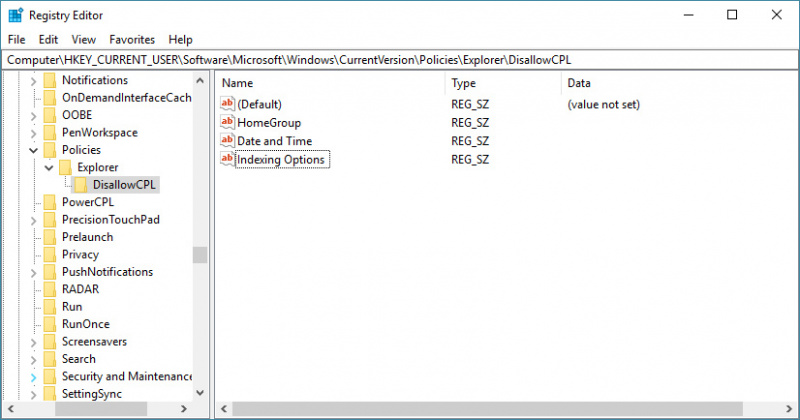
- Done.
Restart Windows 10 untuk mendapatkan perubahannya, dan Control Panel hanya akan menampilkan pengaturan yang tidak termasuk pada langkah nomor 7.
Untuk mengembalikannya seperti semula, cukup hapus key DisallowCPL dan folder DisallowCPL pada langkah nomor 3 dan 5.